플리커에 업로드한 이미지 공유하는 법을 알려드리겠습니다.
아래 사진은 BBCode로 공유 가능한 플리커에 직접 올린 사진을 HTML 태그로 바꾸어 보여주는 결과입니다. 사진 url을 주소창에 복사하면 더 큰 이미지로 볼 수 있으며 제가 업로드한 사진은 원본 사이즈지만 공유할 사진의 사이즈를 지정할 수 있습니다.

말도 안되게 간단한 HTML 한 줄짜리 코드만 적어주면 완성.. -_-;;;
플리커에 앨범을 생성하고 사진을 올리셨다면 아래 설명대로 따라해 보세요.
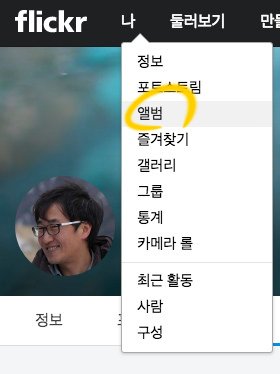
플리커에 접속한 후 로그인을 하고 <나>의 드롭다운 메뉴 중 <앨범>을 선택합니다.
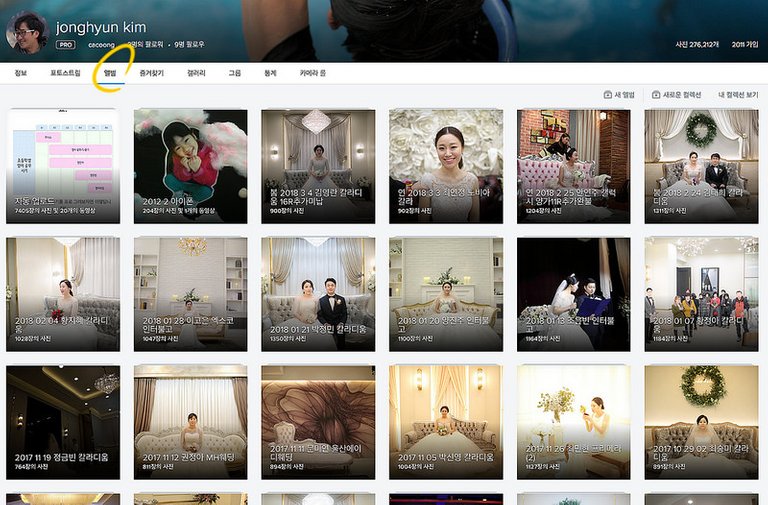
생성한 앨범들이 보이지요. 사용할 앨범을 찾아 클릭해 봅시다. 제 경우는 무제한이라 RAW 로 촬영한 사진을 무조건 JPG로 변환해서 플리커에 올립니다.
RAW 파일도 별도로 보관할까 싶어 맥의 없어진 어퍼처 앱에다 다 집어넣어도 보고, 하드 디스크에도 별도 저장해봤지만, 디지털 데이터는 갑자기 사라져 버립니다. 에휴~ 그리고 데이터 복원을 해도 JPG는 복원이 쉽지만 RAW는 거의 안되더라고요.

2017년 5월 19일 대구 MBC에서 촬영한 사진들을 올려놓은 앨범을 클릭했습니다.
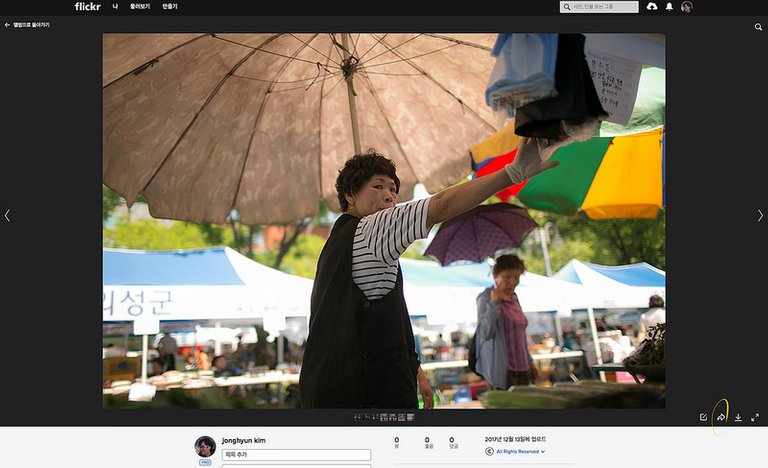
장터에서 촬영한 사진 중, 개인적으로도 친한 조수경 생산자의 사진을 이용해 보도록 하겠습니다. 사진 우측 하단에 화살표가 보이지요? 클릭하세요.
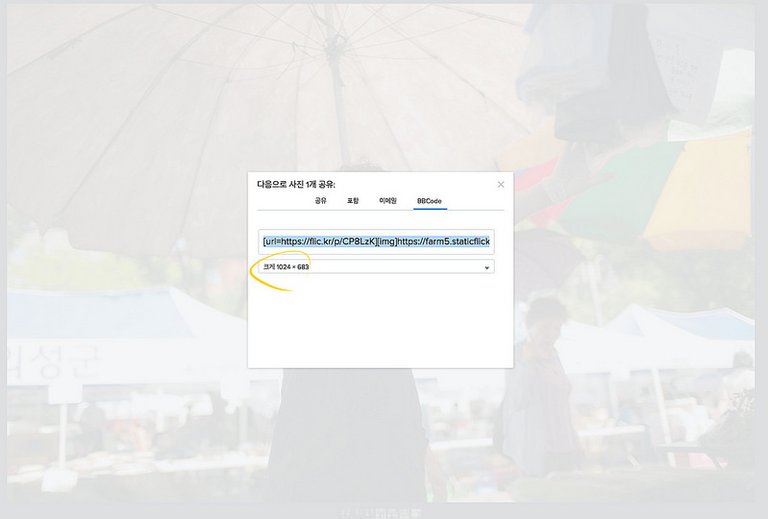
팝업이 뜨면, 상단 필드의 내용은 이미 선택이 되어 있습니다. Ctrl+C 복사 하세요.
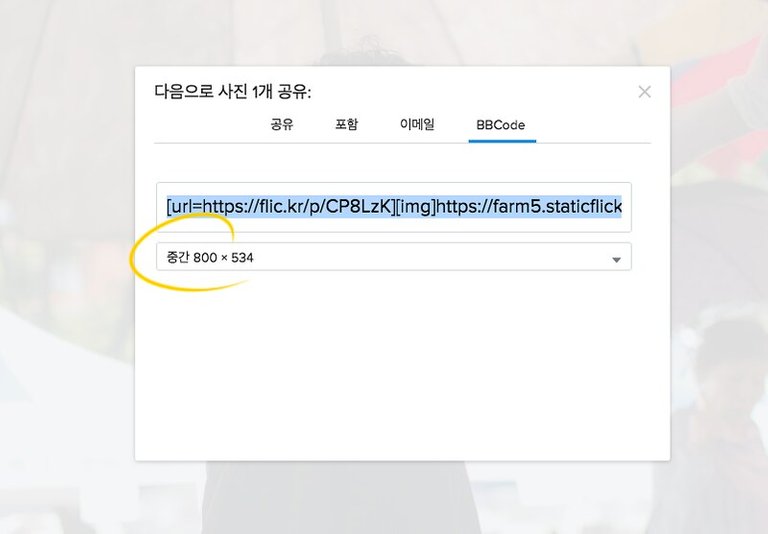
하단 필드는 본인이 원하는 사이즈로 선택하시면 됩니다. 저는 가로 800 혹은 가장 작은 사이즈를 선택 했습니다.
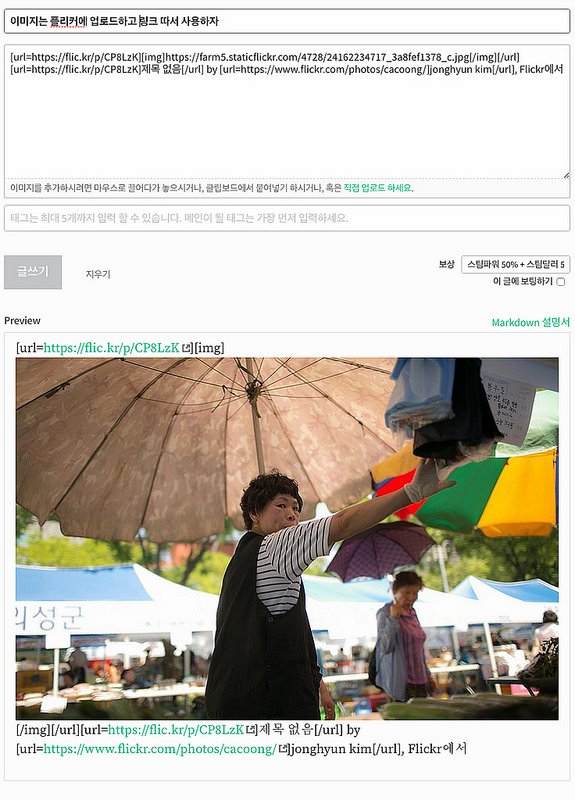
조금 전 상단 필드 내용 복사한 것을 스팀잇 글 작성 에디터에다 Ctrl+V 붙여넣기 하세요.
에디터 하단에 실제 포스팅 후 보여질 모습이 미리보기로 보입니다. 많이 지저분하지요? 상단 에디터에 BBCode가 그대로 붙어 있는 것도 보입니다. 플리커에서는 BBCode 형식으로 공유하기가 제공되는데 그 코드를 스팀잇에서는 제공하지 않는 서비스라 그렇습니다. BBCode를 HTML로 바꾸어 보겠습니다.
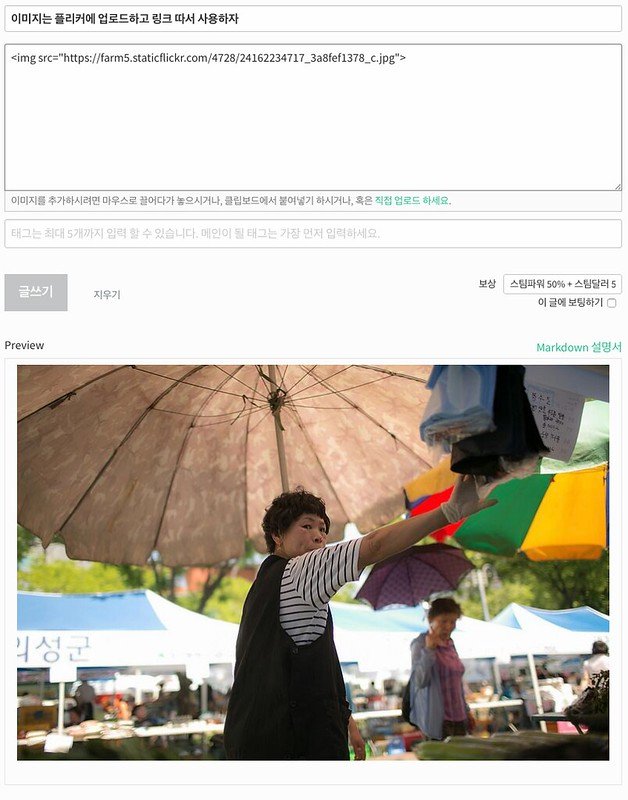
간단하지요? img src 를 넣어주고 나머지는 다 지우면 됩니다. 물론, 출처를 남기면서 공유하기를 허락한 라이센스를 가진 다른 사람의 사진을 이런식으로 표현할 때는 플리커 BBCode에 표현된 링크들도 HTML로 고쳐주면 됩니다.
이제 스팀 파워 부족으로 많은 사진을 업로드 하지 못하시거나 다른 블로그나 웹상에 이미지를 크게 혹은 많이 표현하고 싶으실때 1TB 공간 제공하는 플리커를 이용하시면 어떨까요?
꺄아~
Continue your effort
Nice to see your creativity
thank you
뉴비분들에게 정말 필요한 팁이네요~! 감사합니다^^
친절한 응원 말씀 감사합니다. 자주 찾아가서 공부하겠습니다.
Congratulations @cacoong! You have completed some achievement on Steemit and have been rewarded with new badge(s) :
Click on any badge to view your own Board of Honor on SteemitBoard.
For more information about SteemitBoard, click here
If you no longer want to receive notifications, reply to this comment with the word
STOP